Post Description
UEFI-MBR bootable USB stick (Azerty en Qwerty)
================================
Met onder andere deze utils
USBimageWriter. Een veilige en snelle flash utility.
Gebruik bij voorkeur de ALLEEN schrijven versie !!!
DiskGenius herstelt verloren bestanden en mappen.
Knoppen voor File recovery en Partition recovery.
Aomei Backupper maakt het mogelijk om een UEFI
Systeem, bestaande uit meerdere samenhangende
partities, op te slaan en zo nodig terug te zetten
naar een andere lokatie via een System Restore.
Daarna start het nieuwe systeem probleemloos op.
(de bcd bootconfig wordt automatisch aangepast)
================================
Bios instellingen:
(Legacy+Uefi / uitsluitend UEFI mode)
(Legacy usb support: Auto)
(Secure Boot: uitschakelen)
(eventueel Fastboot uitschakelen)
https://neosmart.net/wiki/enable-uefi-boot/
https://neosmart.net/wiki/disabling-secure-boot/
USBstick:
Gebruik bij voorkeur een snelle USB3 stick...
Bijv. Sandisk Extreme, of de goedkope USB3
Sandisk Ultra.
- Windows 10PE bootable 16/32/64/256 GB USBstick met veel utilities.
-------------------------------------------------------------------------------
- Image 1x naar usb schrijven en dan opstarten met stick in usb slot.
- In het BIOS de USB flashdrive als eerste opstart-apparaat instellen !
- Of bij het opstarten een functietoets drukken voor apparaatkeuze.
Welke toets dat is, is vaak kort te zien bij het opstarten van de PC.
Kleine greep uit de Inhoud:
- AOMEI Backupper is een backup-programma waarmee u uw systeem,
partitie, harde schijven of bestanden kunt veilig stellen en terugzetten bij
virussen of een crash. Ook het klonen en overzetten van gegevens naar
een nieuwe SSD-schijf is mogelijk.
- DiskGenius is een partition applicatie waarmee je de harddisks van je
computer beheert. Voor o.a. een duidelijkere indeling en Data Recovery.
Bij een defect system kunnen mappen en documenten gered worden!
- Broadcom Ghost 12 voor het maken en terugzetten van Windows backups.
- Aida64 systeeminfo en HBCD utilities.
- Aomei Partition Assistant
- BootICE (uefi)
- ClamWin AV
- HD Clone 6
- SuperFinder
- Mozilla Firefox
- Portable Apps Menu voor tientallen hulpprogramma's en internet
--------------------------------------------------------------------------------------
Handleiding:
Let op - Er is minimaal voor de inhoud een 16 GB USB stick nodig !
Hulpprogramma's en de te schrijven .zst Image file zijn bijgevoegd.
Hulpprogramma's:
Gebruik bijgevoegde HDDLowlevelFormat util om de stick volledig te formatteren.
Als je in het programma goed op de USB stick NAAM let gaat alles zoals het moet.
Gebruik bijgevoegde USBimageWriter util om de Image file naar de USB te schrijven.
- Kies FILE: (DrieStippenKnop). Klik en browse naar de file "Win10PESE_x64.zst"
- Klik op de Image File en open die, en dan de middelste balk voor de usb drive.
- Klik nu "Schrijven" en wacht tot je de melding ziet: "Klaar Image succesvol.."
- Niet per ongeluk weer "Schrijven" klikken, maar het COPY programma nu sluiten.
(Stap-voor-Stap afbeeldingen zie: Handleiding schrijven van een USB3 stick doc)
-----------------------------------------------------------------------------------------------
Voor het bijvoegen van de overgebleven ruimte op de stick, zie handleiding deel 2.
De usb stick zal NIET opstarten ...
- Als de 1e partitie "Win10PESE" wel zichtbaar is in Computer; Zie handleiding deel 2
- Als de 2e partitie "USB_Disk" niet zichtbaar is in Computer; Zie handleiding deel 2.
Bijgevoegde handleiding deel 2:
Als u de ongebruikte ruimte op de stick niet wilt gebruiken, en de 1e partitie van
de stick onzichtbaar is in de Computer, dan kunt u lezen van deel 2 overslaan.
=====================================================
~

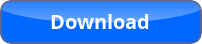


Comments # 0